Si bien YouTube proporciona subtítulos generados automáticamente para videos, otras plataformas como Instagram y Facebook no tienen esa opción. Por lo tanto, si está creando estos subtítulos dentro de la…


La mayoría de nosotros probablemente haya visto cosas vergonzosas en Netflix que odiarías admitir ante tus padres o tus parejas. Estas películas y programas de televisión siempre se quedan en su Netflix, como «Continuar viendo» en la página de inicio. Y para empeorar las cosas, Netflix también hará sugerencias basadas en cosas que podrías haber visto recientemente.
Lea también: 3 VPN gratis para desbloquear la restricción geográfica de Netflix
1. Abra la aplicación de Netflix en Android e iOS y vaya a Cuentas. Esto abrirá su cuenta en una ventana del navegador. es decir, si usa un iPhone, se abrirá en Safari, si usa un dispositivo Android, abrirá Chrome o cualquiera que sea su navegador predeterminado. Las siguientes son las capturas de pantalla de la aplicación Netflix en Android, pero los pasos son exactamente similares a los de iPhone y iPad.
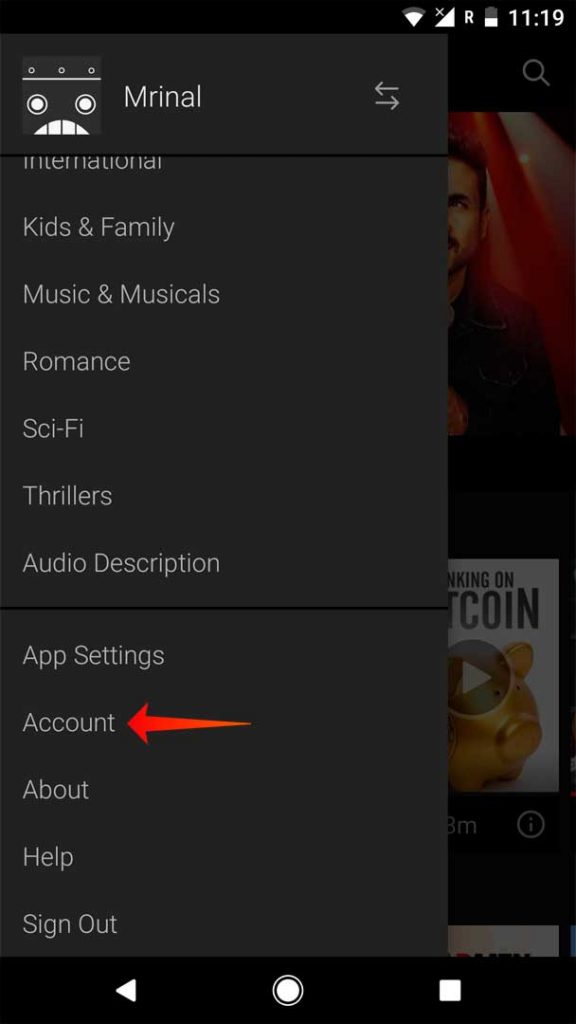
2. Desplácese hacia abajo hasta la sección «Mi perfil» y haga clic en «Actividad de visualización«. Verá una lista completa de toda su actividad de visualización. O puede hacer clic directamente en esta URL para ver el acceso reciente a la cuenta.
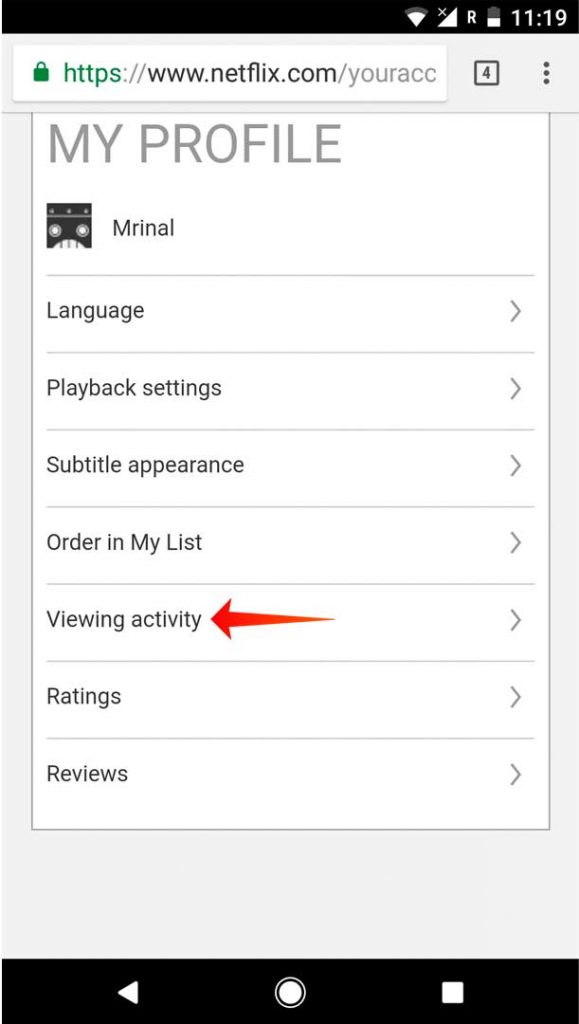
3. Haga clic en el icono x junto a del elemento para eliminarlo de su historial de visualización.
Consejo profesional: utilice Ctrl+F para buscar títulos. Si el elemento tiene varias partes, este es el caso si es parte de una temporada, por ejemplo, recibirá un aviso para eliminar la serie completa de su actividad. Esto es útil si aparecen varios elementos en la lista de reproducción continua o en otras áreas de Netflix.
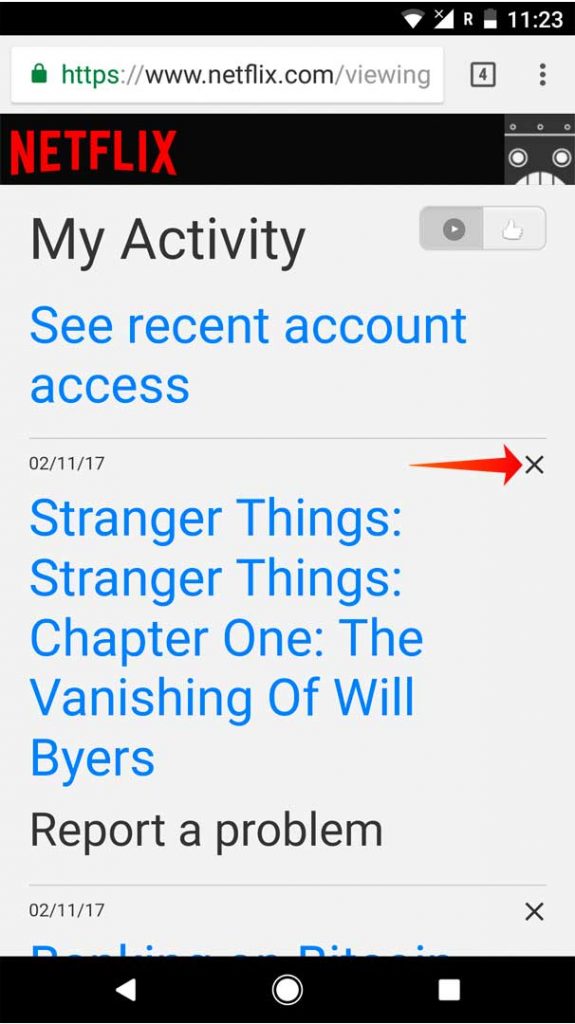
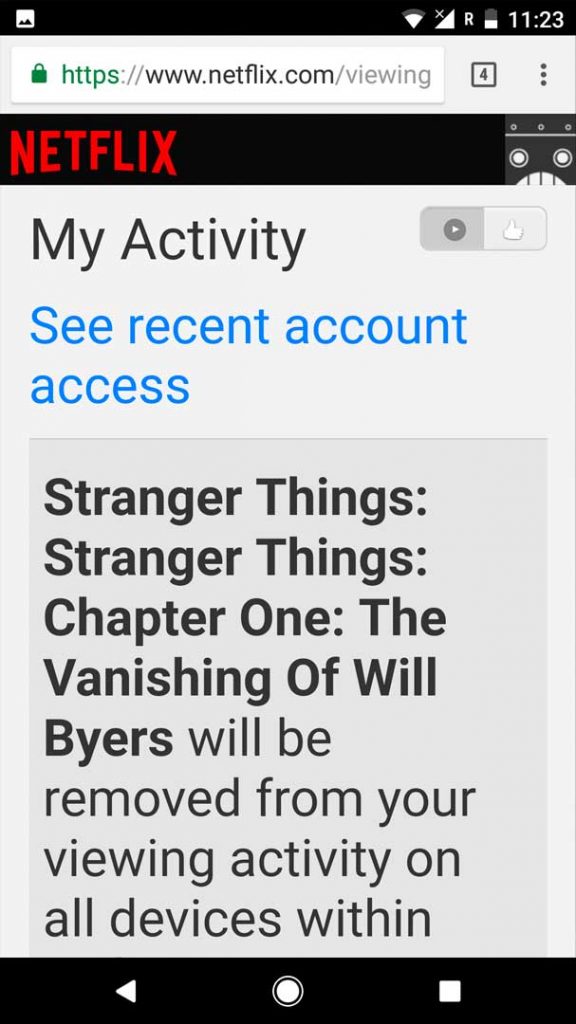
Verás que desaparece de tu actividad de visualización en Netflix.com casi de inmediato. Pero puede tomar hasta 24 horas para que se elimine una selección de todos sus dispositivos. (por lo general, toma un par de horas como máximo)
Esta función no está disponible para el perfil de Netflix Kids, por razones obvias.
Desafortunadamente, a partir de ahora, no hay ninguna opción para eliminar seguir viendo Netflix en Smart TV, Xbox, PS4, etc. Sin embargo, una cosa que puedes intentar es ir al navegador incorporado, abrir netflix.com e iniciar sesión. a tu cuenta de Netflix. Luego, haz clic en la esquina derecha de tu página de Netflix y coloca el cursor sobre tu nombre. En el menú, haga clic en Su cuenta. En la página de la cuenta, desplácese hasta la sección Mi perfil y haga clic en Actividad de visualización.
Relacionado: 7 extensiones de Chrome para potenciar su experiencia de Netflix
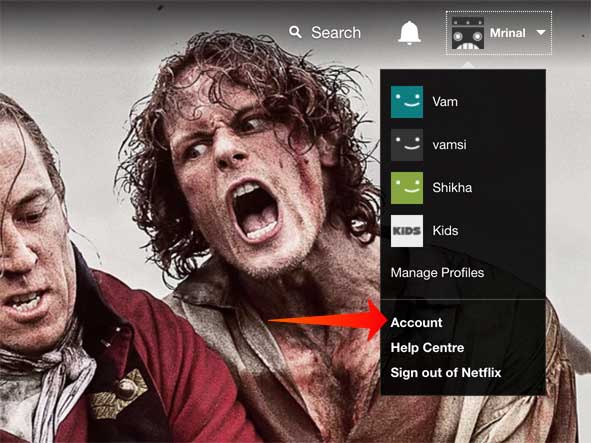
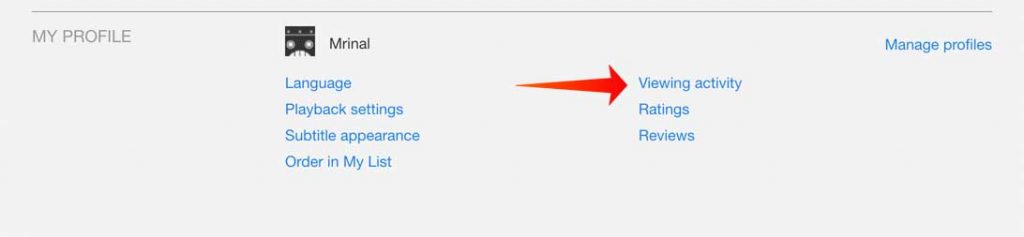
Esto abrirá una nueva ventana del navegador que muestra todos los programas de televisión o películas que has transmitido en Netflix. Ahora, tal como lo hizo antes con la aplicación de Netflix, busque la película o el programa que desea eliminar de su lista de reproducción continua y haga clic en la X a la derecha. Y eso es todo.
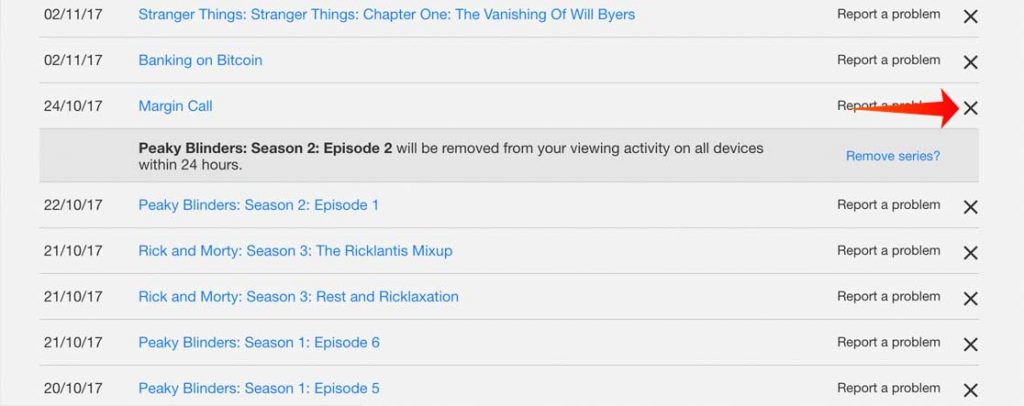
Lea también: Cómo agregar calificaciones de IMDB y Rotten Tomatoes en Netflix